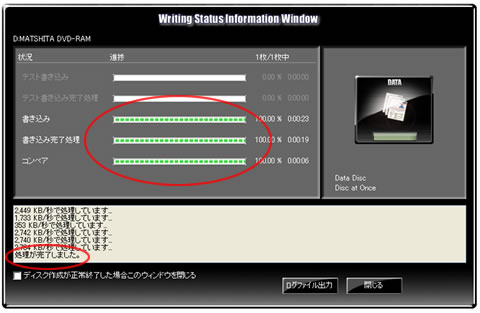ここから本文です。
Drag'n Drop CD+DVD 5 によるアップデート用ディスクの作成方法
ここではDrag'n Drop CD+DVD 5 Power Edition (Version 5.00.133)を使用した、アップデート用ディスクの作成について説明します。
(1)Drag'n Drop を起動して表示された「Drag'n Drop Box」の「DATA BOX」上で右クリックすると下記のようなメニューが開きますので
そのまま「オプション」の行へカーソルを移動して、左クリックしてください。
そのまま「オプション」の行へカーソルを移動して、左クリックしてください。
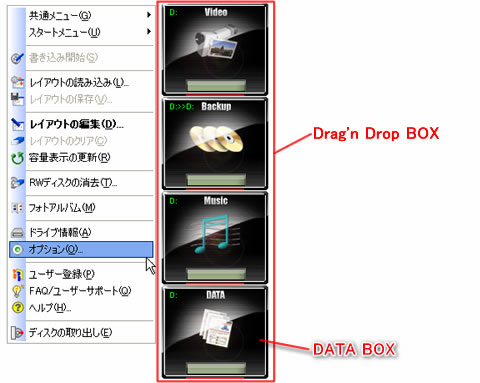
(2)下図のような「オプション」画面が開きましたら「書き込み手順」の「書き込み後ベリファイ」にチェックを入れ、そして「書き込みモード」は「ディスクアットワンス」にマークしてください。
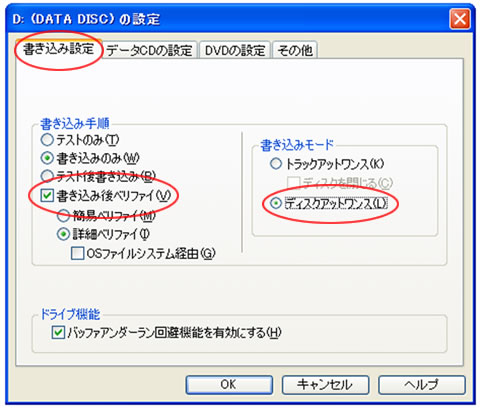
(3))次に「データCDの設定」のタブを開き、「ファイルシステム」は「JOLIET」に、「CD-ROMフォーマット」は「MODE1」に、それぞれマークしてください。設定が終わりましたら「OK」ボタンをクリックしてください。
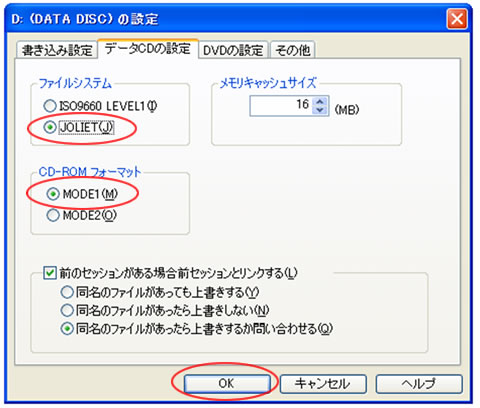
(4)未使用のCD-Rを書き込みドライブに挿入してください。ダウンロード後、解凍して出来たファームウェアファイルを、エクスプローラから下図の領域[1](DATA BOX上)へドラッグ&ドロップしてください。
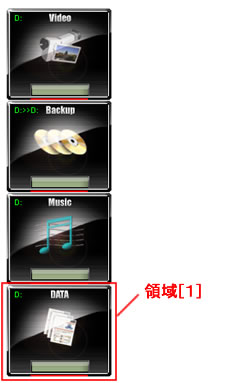
(5)しばらくすると「DATA BOX」の下部に「Ready」と表示されますので、「DATA BOX」右上のアイコンをクリックしてください。
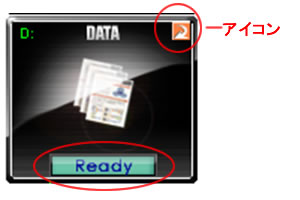
(6)「書き込み速度の選択」画面が表示されましたら「OK」ボタンをクリックしてください。

(7)下図の画面が表示されて書き込みが始まります。
バーが100%に達しましたらアップデート用ディスクの作成は完了です。